
/es/cultura-tecnologica/roaming-sus-ventajas-desventajas-y-alternativas/content/
Es posible que en algunos momentos hayas recibido archivos con extensiones o terminaciones .zip o .rar como, por ejemplo, fotosvacaciones.zip o fotosvacaciones.rar. Esto significa los archivos o carpetas están comprimidos, un procedimiento que se realiza para reducir su peso o su tamaño y así ocupen menos espacio en el disco de tu computador. Haz clic en el siguiente enlace si quieres conocer más sobre las medidas de almacenamiento.
Por ejemplo, si tienes un archivo muy pesado, como lo puede ser la carpeta donde guardaste las fotos que tomaste en tus últimas vacaciones, puedes comprimirla para que no ocupe tanto espacio cuando la guardes en un disco o memoria USB. Y si las vas a enviar por correo, no vas a tener que subir foto por foto antes de enviarlas.
Las últimas versiones de los computadores con sistema operativo Windows vienen con WinZip instalado, un programa que sirve para comprimir y descomprimir los archivos que te envíen con extensión .zip. Pero existen otros programas con la misma función como, por ejemplo, WinRar.
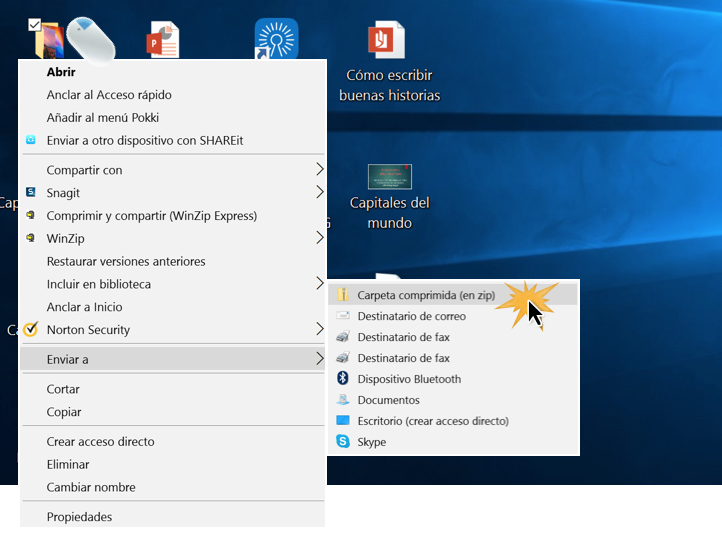
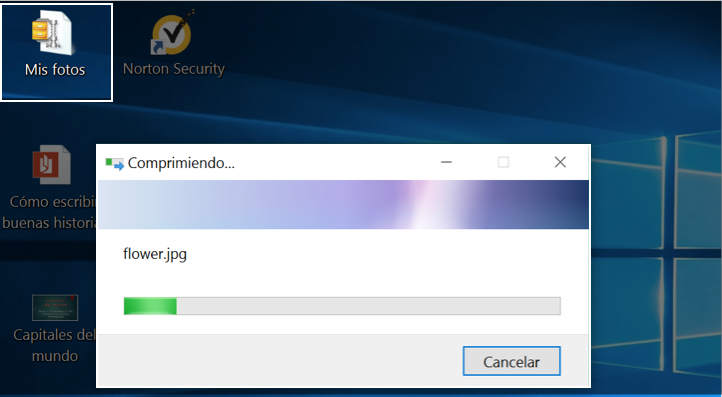
Ahora veamos el caso contrario, ¿qué debes hacer para descomprimir un archivo? Sigue estos pasos:
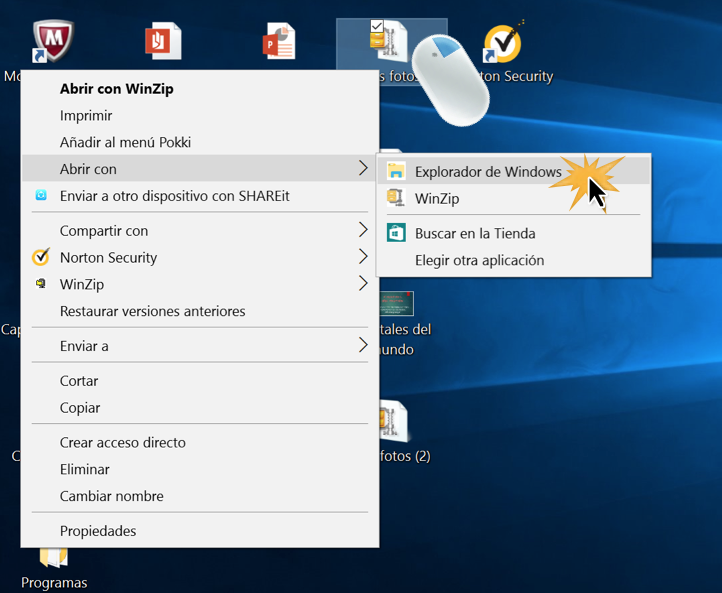
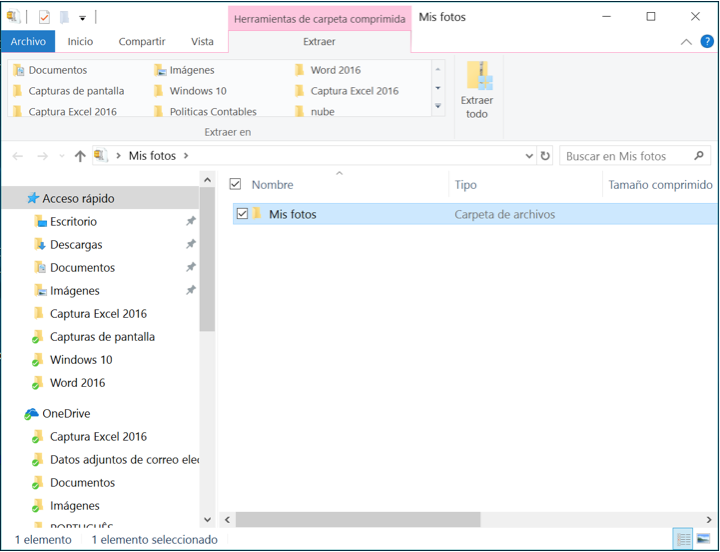
Ten en cuenta que el procedimiento puede cambiar según la versión de Windows o el sistema operativo que tengas instalado en tu computador.
/es/cultura-tecnologica/que-es-la-nanotecnologia-y-para-que-sirve/content/